Denken Sie darüber nach, Ihre nächste Konferenz, Ihren nächsten Workshop oder Ihre nächste Produkteinführung in der digitalen Welt zu veranstalten? Eine virtuelle Veranstaltung in WordPress zu veranstalten, ist eine gute Möglichkeit, Ihre Reichweite zu vergrößern, Ihr Publikum anzusprechen und sogar Einnahmen zu erzielen.
Like any event, virtual ones still require lots of planning, gear, and know-how. Vielleicht machen Sie sich Sorgen, dass es zu teuer wird oder Sie nicht über das technische Wissen verfügen, um es zu schaffen.
In diesem Artikel listen wir alle Geräte und Online-Dienste auf, die Sie benötigen, und zeigen Ihnen alles, was Sie brauchen, um eine virtuelle Veranstaltung in WordPress zu hosten. Und wenn Ihr Unternehmen keine eigene Website hat, werden wir auch das behandeln.
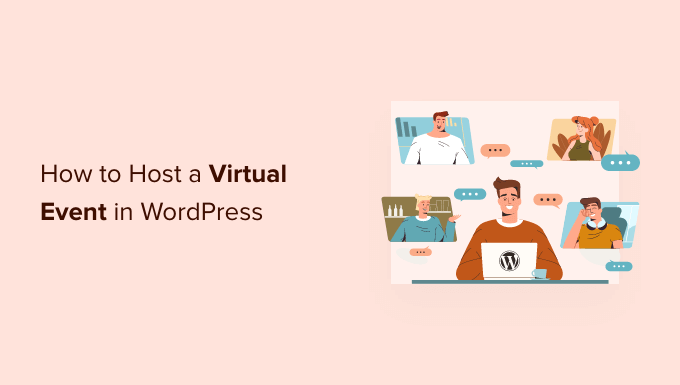
Warum virtuelle Veranstaltungen?
Möchten Sie eine Konferenz veranstalten, um Ihre Autorität in Ihrer Nische zu stärken, oder Nutzer zu einem Webinar einladen, in dem Sie Ihre Produkte und Dienstleistungen vorstellen? Sie können Ihre WordPress-Website als Startrampe für virtuelle Veranstaltungen nutzen.
Eine virtuelle Veranstaltung ist eine Online-Veranstaltung, bei der Menschen über Computer und mobile Geräte zusammenkommen, anstatt sich an einem physischen Ort zu treffen. Diese Online-Veranstaltungen können von kleinen Versammlungen bis hin zu großen Konferenzen mit Tausenden von Teilnehmern reichen.
Sie sind eine gute Möglichkeit, Leads zu generieren, das Engagement der Nutzer zu steigern und sogar Geld zu verdienen, indem man Sponsoring-Möglichkeiten nutzt, Premium-Tickets verkauft und eine kostenpflichtige Mitgliedschaft anbietet.
Es gibt viele Vorteile, diese Veranstaltungen online durchzuführen. Sie müssen sich nicht um die Kosten für einen Veranstaltungsort kümmern, und Ihre Nutzer müssen sich nicht um den Transport kümmern. Außerdem sind Sie nicht so stark von Zeitzonenunterschieden betroffen.
Diese Vorteile bedeuten, dass Sie wahrscheinlich mehr Teilnehmer an der Veranstaltung haben werden. Allerdings sind virtuelle Veranstaltungen auch anfälliger für technische Probleme und Schwierigkeiten. Die Organisation einer Veranstaltung erfordert immer Aufwand, Planung und die richtigen Ressourcen, auch wenn Sie sie online abhalten.
Sind Sie bereit zu lernen, wie Sie mit Ihrer WordPress-Website eine virtuelle Veranstaltung durchführen können? Wir führen Sie durch jeden Schritt.
Hier finden Sie eine kurze Übersicht, mit der Sie den Artikel leicht durchblättern können:
Einrichten Ihrer Veranstaltungs-Website
Wenn Sie bereits eine WordPress-Website eingerichtet haben, können Sie diesen Abschnitt überspringen. Wenn Sie möchten, können Sie einfach Ihre Unternehmenswebsite verwenden. Für große Veranstaltungen können Sie eine Landing Page auf einer separaten Website erstellen.
Schauen Sie sich dieses Video-Tutorial an oder lesen Sie unsere Schritt-für-Schritt-Anleitung zur Erstellung einer WordPress-Website, um loszulegen.
Wenn Sie nur ein kleines Budget zur Verfügung haben, finden Sie in unserem Leitfaden “ Wie viel kostet eine WordPress-Website wirklich?“ einige Ideen, wie Sie die Kosten niedrig halten können, z. B. kostenlose Alternativen zu beliebten Plugins.
Wenn Sie gerade erst anfangen, empfehlen wir Ihnen Bluehost für das Hosting Ihrer Website.
Sie bieten WPBeginner-Lesern einen kostenlosen Domainnamen und einen Rabatt von 61 % auf das Webhosting. Im Grunde können Sie für 1,99 $ pro Monat loslegen.
Vielleicht interessiert Sie auch unsere Zusammenstellung der besten WordPress-Themes für Veranstaltungen und Konferenzen, damit Sie das Design Ihrer Website anpassen können.
Sobald Ihre Website eingerichtet ist, müssen Sie im nächsten Schritt ein Event-Plugin auswählen und installieren.
Auswahl und Installation eines WordPress Event-Plugins
Sie können Ihrer WordPress-Website die Funktionen hinzufügen, die Sie für die Durchführung einer Veranstaltung benötigen, indem Sie ein WordPress-Event-Plugin installieren. Welches Plugin Sie wählen, hängt von Ihren Bedürfnissen ab, z. B. davon, ob Ihre Nutzer ein Veranstaltungsticket kaufen oder sich einfach nur registrieren oder für die Teilnahme an der Veranstaltung anmelden müssen.
Sie sollten zunächst entscheiden, ob Sie ein RSVP-Formular, einen Veranstaltungskalender oder eine Seite zur Veranstaltungsanmeldung auf Ihrer Website anzeigen möchten.
Ein RSVP-Formular in WordPress erstellen
Wenn Sie einfach nur möchten, dass Ihre Nutzer für Ihre Veranstaltung zusagen, können Sie das kostenlose Plugin WPForms Lite verwenden, um ein einfaches Zusageformular auf Ihrer Website zu erstellen.
So können Sie sich einen Überblick über die Teilnehmer verschaffen und haben eine Vorstellung von der Anzahl der Personen, die teilnehmen werden.
In unserer Anleitung zum Erstellen eines RSVP-Formulars in WordPress zeigen wir Ihnen, wie Sie das Formular mit WPForms erstellen, es zu Ihrer Website hinzufügen und die Antworten überprüfen können.

Weitere Optionen finden Sie in unserer Liste der besten WordPress-RSVP-Plugins für Ihre Website.
Einen einfachen Veranstaltungskalender in WordPress erstellen
Ein Veranstaltungskalender ist eine einfache Möglichkeit, Ihre Nutzer über die von Ihnen durchgeführten Veranstaltungen zu informieren. Je nachdem, welches WordPress-Plugin Sie wählen, können Sie Ihre Veranstaltungen anzeigen, die Nutzer auf Veranstaltungen antworten lassen, Tickets verkaufen, Veranstaltungsorte hinzufügen und verwalten und vieles mehr.
Der Veranstaltungskalender zum Beispiel ist ein funktionsreiches System zur Verwaltung von Veranstaltungen, das es Ihnen leicht macht, alle Details zu Ihrer Veranstaltung hinzuzufügen, einschließlich einer separaten Seite für Veranstaltungsorte und Organisatoren.
Sie haben mehrere verschiedene Ansichten für die Anzeige Ihres Veranstaltungskalenders im Frontend, einschließlich Tag, Woche oder Monat. Sie können sogar Ereignisse hervorheben, um die Aufmerksamkeit für die Ereignisse zu erhöhen, die Sie am meisten wünschen.
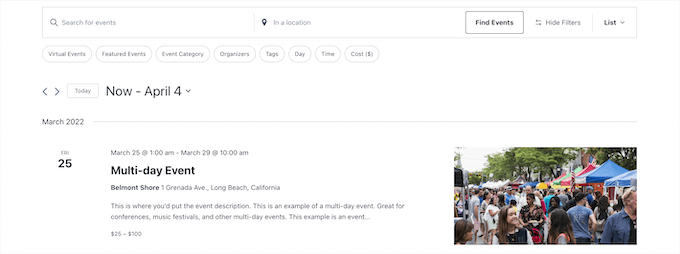
Außerdem können Sie Filter hinzufügen, damit Ihre Nutzer genau die Veranstaltungen finden, nach denen sie suchen, und es werden mehrere Add-ons für den Ticketverkauf angeboten.
Erstellen einer Seite zur Veranstaltungsregistrierung in WordPress
Wenn Sie sich entscheiden, Tickets für Ihre Veranstaltung zu verkaufen, werden Sie schnell feststellen, dass viele Drittanbieter für die Registrierung von Veranstaltungen und den Verkauf von Tickets eine geringe Gebühr für jedes verkaufte Ticket verlangen.
Sie können einige dieser Probleme vermeiden, indem Sie Ihre eigene Seite für die Veranstaltungsregistrierung in WordPress erstellen. So können Sie Online-Zahlungen direkt einziehen, Teilnehmerinformationen auf Ihrer Website speichern und Ihren eigenen Markennamen bei der Werbung für die Veranstaltung verwenden.
Mit WPForms können Sie ganz einfach ein Anmeldeformular für eine Veranstaltung erstellen.
Die kostenlose Lite-Version unterstützt Stripe-Kreditkartenzahlungen, und Sie können zusätzliche Zahlungsmethoden wie PayPal, Square und Authorize.net freischalten, indem Sie auf den Pro-Plan aufrüsten.
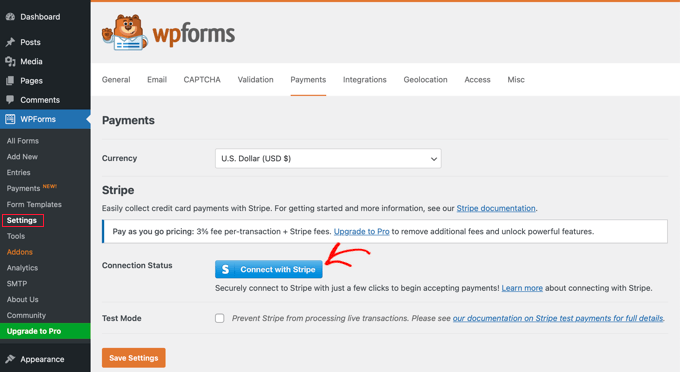
In unserer Anleitung erfahren Sie, wie Sie eine Seite zur Veranstaltungsregistrierung in WordPress erstellen können.
Erstellen einer Landing Page für Ihre Veranstaltung
Jetzt, da Sie eine Möglichkeit haben, wie die Nutzer Ihnen mitteilen können, dass sie an Ihrer Veranstaltung teilnehmen werden, sollten Sie eine Landing Page erstellen. Dabei handelt es sich um eine sorgfältig gestaltete Seite, die Ihre Besucher über Ihre Veranstaltung informiert und sie dazu auffordert, sich anzumelden.
Sie sollte eine klare Aufforderung zum Handeln enthalten, die mit dem von Ihnen erstellten RSVP-Formular, dem Veranstaltungskalender oder der Seite zur Veranstaltungsregistrierung verknüpft ist.
Es gibt viele WordPress Landing Page Plugins. Wenn Sie eine kostenlose Option suchen, dann empfehlen wir die kostenlose Version von SeedProd. Wenn Ihre Anforderungen wachsen, können Sie auf die viel leistungsfähigere Version SeedProd Pro upgraden, um noch mehr Optionen zu haben.

In unserem Leitfaden zum Erstellen einer Landing Page mit WordPress zeigen wir Ihnen, wie Sie die drei besten Lösungen für die Erstellung von Landing Pages in WordPress nutzen können. Diese Landing-Page-Builder sind einfach zu bedienen, für Geschwindigkeit optimiert und für kleine Unternehmen erschwinglich. Sie können die Lösung wählen, die Ihren Bedürfnissen am besten entspricht.
Hilfreiche Tipps, wie Sie Ihre Landing Page effektiver gestalten können, finden Sie auch in unserem Leitfaden zur Steigerung der Konversionsrate Ihrer Landing Page um 300 %.
Sobald Sie eine Landing Page für Ihre Veranstaltung haben, können Sie damit beginnen, sie zu bewerben. Beginnen Sie, indem Sie in Ihrem E-Mail-Newsletter und in den sozialen Medien auf Ihre Veranstaltungsseite verlinken.
Die richtige Audio- und Videoausrüstung
Wenn Sie nicht gerade mit einem sehr knappen Budget starten, sollten Sie und die Redner bei der Veranstaltung nicht die integrierte Webcam und das Mikrofon Ihres Computers verwenden. Ihre BenutzerInnen werden die schlechte Audio- und Videoqualität sofort bemerken und sich möglicherweise entscheiden, an zukünftigen Veranstaltungen nicht mehr teilzunehmen.
Die wichtigste Ausrüstung ist Ihr Mikrofon. Wir empfehlen Ihnen, ein USB-Mikrofon zu wählen, damit Sie es direkt an Ihren Computer anschließen können, ohne dass Sie zusätzliche Geräte benötigen. Hier sind drei beliebte Mikrofone zur Auswahl:
- Das Samson C01U ist ein gutes USB-Mikrofon der Einstiegsklasse.
- Das Rode NT-USB ist ein hochwertiges USB-Mikrofon, das mit einer Tischhalterung und einem Poppfilter geliefert wird.
- Das Heil PR-40 wird von den Profis verwendet. Es hat einen Standard-XLR-Anschluss anstelle von USB, so dass Sie ein 3,5-mm-XLR-Kabel, ein Audio-Interface oder ein Mischpult kaufen müssen.

Ihr Mikrofon wird am besten klingen, wenn Sie ein paar weitere Teile kaufen, z. B. einen Mikrofonarm, eine Stoßdämpferhalterung und einen Poppfilter. Wenn Sie z.B. das Rode NT-USB Mikrofon verwenden, benötigen Sie den Rode SM6 Shock Mount mit eingebautem Pop-Filter und den Rode PSA1 Boom Arm.
Das Rode Podcaster Kit ist preiswert und wird mit einem Mikrofonarm und einer Dämpferhalterung geliefert, die wir bei WPBeginner verwenden.

Wenn Sie nicht die gesamte Ausrüstung auf einmal kaufen möchten, können Sie für den Anfang Ihre eingebaute Webcam verwenden, aber die Kamera Ihres Smartphones bietet wahrscheinlich eine bessere Videoqualität.
Sie müssen Ihr Telefon auf einem Stativ befestigen, und der GripTight GorillaPod Stand PRO ist eine gute Option für jede Art von Telefon. Er hat verstellbare Beine, die an jeder Oberfläche befestigt werden können.
Später können Sie auf eine 4K-Webkamera wie die Logitech BRIO Webcam aufrüsten. Diese Kamera ist perfekt für Videokonferenzen und lässt sich leicht an jeden Computer anschließen. Sie hat eine hervorragende Videoqualität, auch bei schlechten Lichtverhältnissen.
Außerdem brauchen Sie einen guten Kopfhörer, damit der Ton aus den Lautsprechern nicht von Ihrem Mikrofon aufgenommen wird. Steckbare Kopfhörer sind zuverlässiger als Bluetooth-Kopfhörer. Eine gute Wahl ist der Sony MDR7506.
Auswahl und Integration eines Videokonferenzdienstes
Sie müssen sich für einen Online-Dienst entscheiden, mit dem Sie virtuelle Veranstaltungen durchführen können. Sie können unsere Liste der besten Webinar-Software-Plattformen einsehen und deren Funktionen vergleichen, damit Sie die beste Webinar-Plattform für Ihre Bedürfnisse und Ihr Budget auswählen können.
Wir sind der Meinung, dass GoToWebinar, LiveStorm und EasyWebinar gute Optionen sind, da sie alle leistungsstarken Funktionen, die Sie für Webinare benötigen, mit qualitativ hochwertigem Video-Streaming und erschwinglichen Preisen bieten.
Wenn Sie gerade erst anfangen, dann empfehlen wir Ihnen Zoom, weil es einfach zu bedienen, bekannt und mobilfreundlich ist. Mit Zoom können Sie Online-Meetings im Voraus planen und erhalten für jede Veranstaltung einen eindeutigen Link, den Sie mit den Teilnehmern teilen und auf Ihrer Website veröffentlichen können.
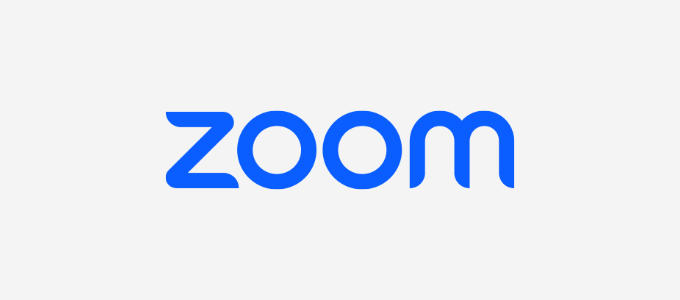
Es ist auch einfach, Zoom in WordPress zu integrieren, aber dazu benötigen Sie mindestens die Pro-Version von Zoom und das Zoom Webinar-Addon. Es gibt eine kostenlose Version, aber Sie müssen ein kostenpflichtiges Konto haben, um die Integration einzurichten.
Sie müssen ein Zoom-Konto korrekt einrichten und es dann mit Ihrer WordPress-Website verbinden. Sobald Sie das getan haben, können Sie mit Uncanny Automator einen Workflow einrichten, um Ihre Nutzer automatisch bei Zoom zu registrieren, sobald sie sich anmelden oder ein Ticket kaufen.
Wie Sie Zoom Schritt für Schritt mit Ihrer Website verbinden können, erfahren Sie in unserer detaillierten Anleitung zur einfachen Integration von Zoom-Meetings und Webinaren in WordPress.
Durchführung der Veranstaltung
Ehe Sie sich versehen, ist es an der Zeit, Ihre Veranstaltung durchzuführen. Wenn Sie sich für die richtige Webinar-Softwareplattform entschieden haben, verfügen Sie über alle Funktionen, die Sie benötigen, sowie über zuverlässige Video- und Audioqualität.
Sie können mehrere Moderatoren und Gastgeber einsetzen und Ihren Bildschirm für Demonstrationen mit den Teilnehmern teilen.
Wir empfehlen, dass Sie alle Teilnehmer standardmäßig stumm schalten. Über die integrierte Chat-Funktion Ihrer Plattform können die Teilnehmer jedoch während der Veranstaltung mit Ihnen und untereinander kommunizieren.
Sie können auch Fragen stellen und beantworten, und Sie können sie Umfragen ausfüllen lassen, um Ihnen Feedback zu geben. Wir empfehlen UserFeedback von MonsterInsights für diese Art der Interaktion.
Nachbereitung der Veranstaltung
Nach der Veranstaltung sollten Sie sich so schnell wie möglich mit Ihren Teilnehmern in Verbindung setzen, solange diese noch am meisten interessiert sind und die Veranstaltung noch frisch im Gedächtnis ist.
Da Sie die Kontaktdaten der registrierten Teilnehmer haben, können Sie ihnen eine Follow-up-E-Mail schicken. In dieser E-Mail können Sie sie um ihr Feedback bitten. Vielleicht möchten Sie unsere Anleitung zum Erstellen eines Umfrageformulars in WordPress befolgen.
Sie können mit weiteren E-Mails nachfassen, um sie über bevorstehende Veranstaltungen zu informieren und ihr Interesse an verschiedenen Themen zu ermitteln, indem Sie eine interaktive Umfrage erstellen.
Die meisten Webinardienste ermöglichen es Ihnen, die Veranstaltung aufzuzeichnen, und einige können sogar Abschriften erstellen. So können auch Nutzer, die nicht an der Live-Veranstaltung teilnehmen konnten, die Inhalte sehen.
Schließlich bieten die meisten Webinar-Dienste auch umsetzbare Analysen, damit Sie sehen können, was funktioniert und was nicht. Sie zeigen Ihnen, wer teilgenommen hat, messen das Interesse des Publikums, listen die Fragen auf, die gestellt wurden, und vieles mehr. Auf diese Weise können Sie Ihre Veranstaltung in Zukunft optimieren, um maximale Umsätze zu erzielen.
Wir hoffen, dass dieses Tutorial Ihnen geholfen hat zu lernen, wie man eine virtuelle Veranstaltung in WordPress veranstaltet. Vielleicht interessiert Sie auch unsere Anleitung zum Hinzufügen von Schlüsselwörtern und Meta-Beschreibungen oder unsere Expertenauswahl der besten Social Media Plugins für WordPress.
Wenn Ihnen dieser Artikel gefallen hat, dann abonnieren Sie bitte unseren YouTube-Kanal für WordPress-Videotutorials. Sie können uns auch auf Twitter und Facebook finden.




Syed Balkhi says
Hey WPBeginner readers,
Did you know you can win exciting prizes by commenting on WPBeginner?
Every month, our top blog commenters will win HUGE rewards, including premium WordPress plugin licenses and cash prizes.
You can get more details about the contest from here.
Start sharing your thoughts below to stand a chance to win!
Jiří Vaněk says
This seems like a great choice for a website where someone offers, for example, tutorials (my situation) and eventually wants to consider an enhanced subscription, allowing interactions with people through paid online meetings. What’s great about this approach is that it helps strengthen one’s own brand and name, which is a much better and more effective solution.
Ralph says
This looks like a nice alternative to zoom or google meetings. Especially that I can take payments for that. I offer paid 1 on 1 and group consulting from time to time and this is just what I need!